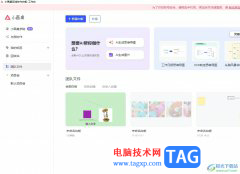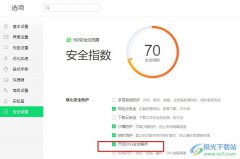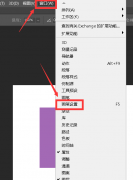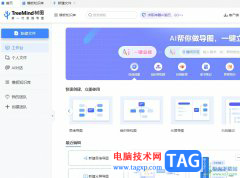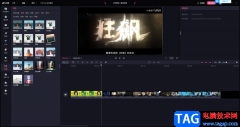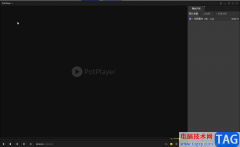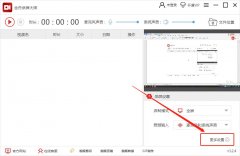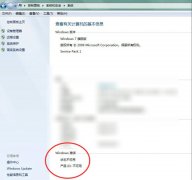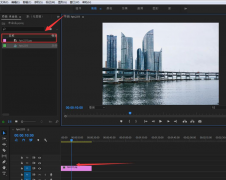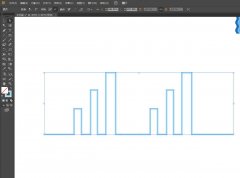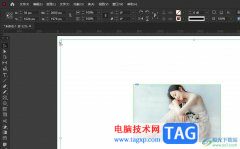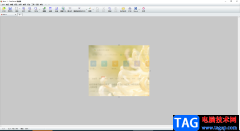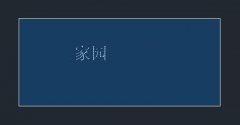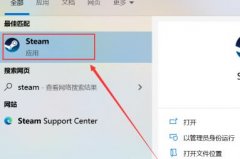石墨文档是一款发展不错的在线协同文档办公软件,它支持多人在线编辑或评论同一份文档,还支持多终端、跨地域、随时随地办公,让用户的办事效率得到进一步的提升,因此石墨文档软件吸引了大量的用户前来下载使用,当用户在使用石墨文档软件时,会选择用来编辑表格文件,用户在表格上插入文本框后,会发现其中的文字未显示在正中间的情况,用户应该怎么来操作实现呢,其实操作的过程是很简单的,用户直接在编辑页面上点击文本框工具栏中的更多设置选项,接着在窗口的布局选项卡中来设置文字水平居中和垂直居中即可解决问题,详细的操作过程是怎样的呢,接下来就让小编来向大家分享一下石墨文档让文本框中的文字在正中间的方法教程吧。
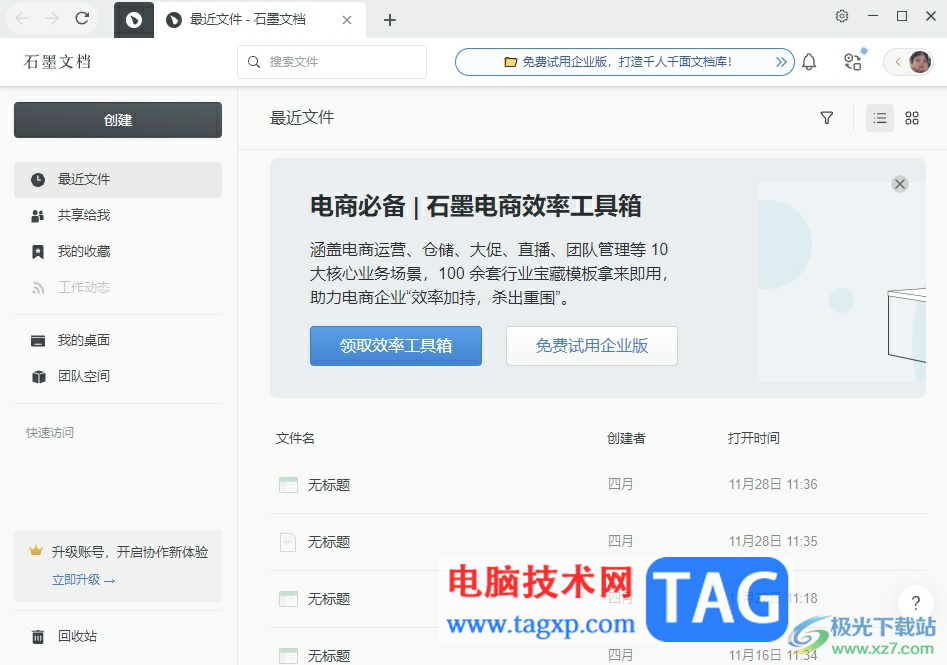
方法步骤
1.用户在电脑上打开石墨文档软件,并来到主页上点击创建按钮,弹出下拉面板,用户选择其中的表格选项
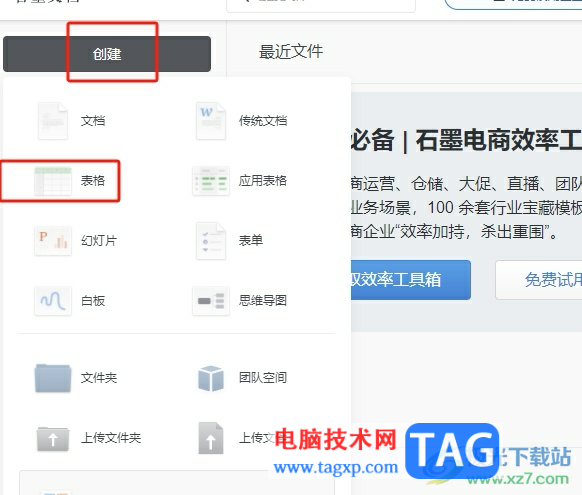
2.进入到表格文件的编辑页面上,用户在菜单栏中点击插入选项,将会弹出下拉选项卡,用户选择其中的文本框选项
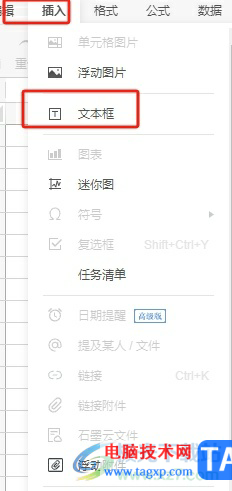
3.在页面上绘制出文本框后,用户点击右侧工具栏中的线条颜色选项,弹出相关的面板后用户选择更多设置选项
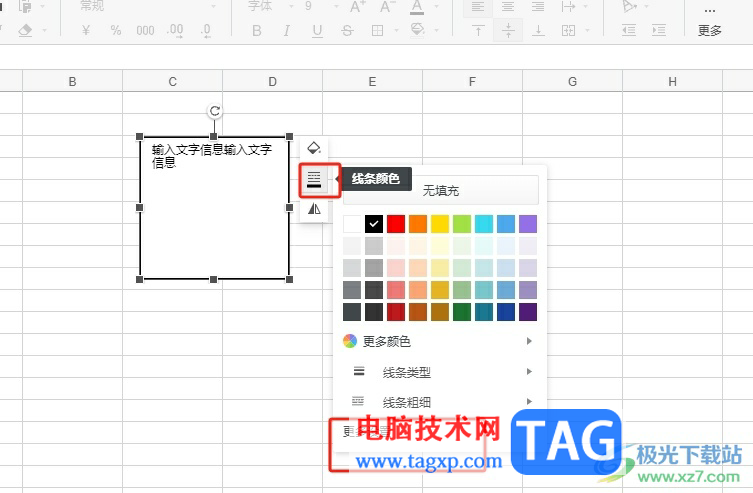
4.这时在页面右侧会弹出设置文本框格式窗口,用户需要将选项卡切换到布局选项卡上
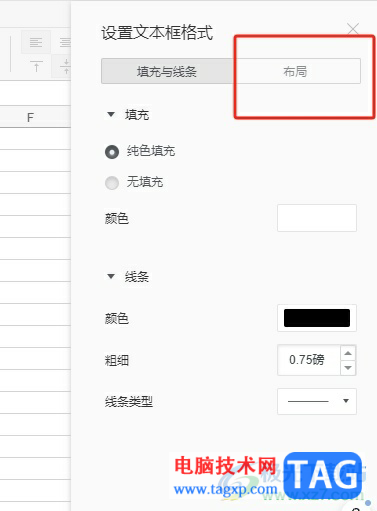
5.然后在文字水平对齐板块中勾选水平居中,然后在文字垂直对齐板块中点击垂直居中选项即可解决问题
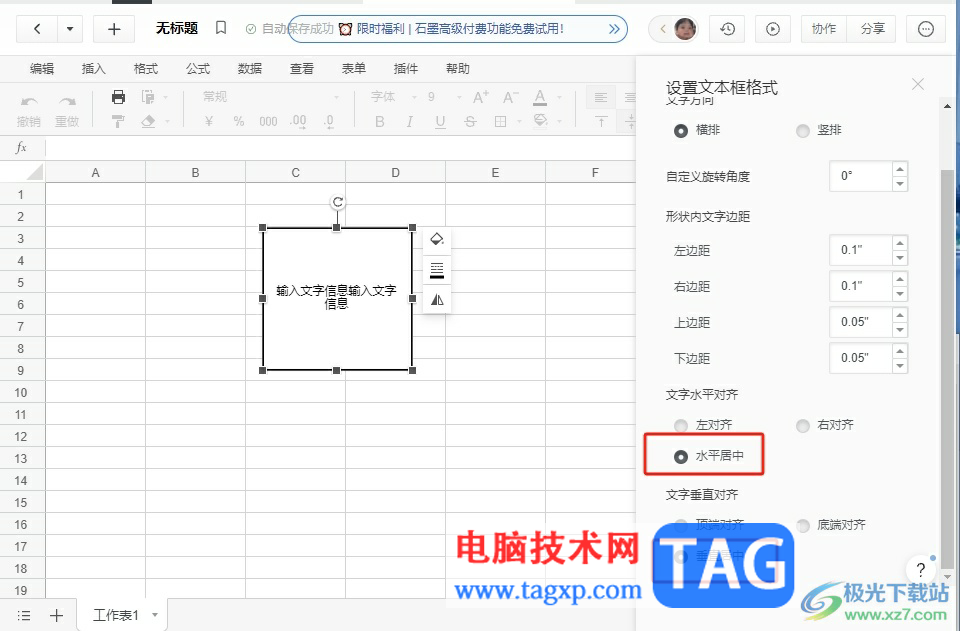
6.如图所示,回到编辑页面上,用户就可以看到当前文本框中的文字成功位于正中间了

以上就是小编对用户提出问题整理出来的方法步骤,用户从中知道了大致的操作过程为插入文本框-线条-更多设置-布局-水平居中和垂直居中这几步,方法是很简单的,因此感兴趣的用户可以跟着小编的教程操作试试看,一定可以成功让文本框中的文字在正中间的。